Roku продължава да замръзва и да се рестартира: Как да поправите за секунди

Съдържание
Rokus чудесно поддържат актуалността на старите неинтелигентни телевизори дори сега и с удоволствие бих го препоръчал на всеки, който търси евтин ъпгрейд на по-стария си телевизор.
Но Rokus не е лишен от своите проблеми и един от проблемите, които изпитвах през последните няколко дни, беше, че стикът се рестартира на случаен принцип след замръзване.
Това се случи, докато гледах филм за трилър, и веднага след като цялото изграждане на основната точка на сюжета завърши с нещо готино, Roku замръзна и след това се изключи.
Това беше истински убиец на настроението, затова веднага влязох в интернет, за да разбера как да поправя тази грешка.
Бях подготвил няколко източника, защото това не се случваше за първи път, за да мога да се задълбоча в причините за това с моя Roku.
С помощта на информацията, която имах, успях да формулирам план за действие, който гарантирано щеше да отстрани всички проблеми с Roku.
След като прочетете тази статия, ще разполагате със знанията, необходими за отстраняване на замръзването на Roku за секунди.
За да поправите Roku, който продължава да замръзва и да се рестартира, актуализирайте Roku до най-новата версия на софтуера, като инсталирате актуализации. Можете също така да опитате да нулирате Roku, ако това не помогне.
По-нататък в тази статия ще разберете как можете да нулирате и дори да използвате Roku, без да използвате дистанционно управление.
Изключване на дистанционното управление

Ако дистанционното управление на Roku изпрати твърде много входове към телевизора едновременно, стикът Roku може да се срине, тъй като може да не успее да се справи с дълъг низ от входове.
Дори не е необходимо да натискате някой бутон или някой бутон да бъде натиснат по невнимание; това може да е проблем със софтуера на дистанционното управление.
Най-добрият начин да се справим с тази причина е да изключим дистанционното управление.
Преди да изключите дистанционното управление, ще трябва да настроите телефона си като дистанционно управление, което да замени физическото дистанционно управление.
За целта:
- Уверете се, че телефонът и Roku са в една и съща Wi-Fi мрежа.
- Инсталирайте мобилното приложение Roku от магазина за приложения на телефона си.
- Стартирайте приложението и то автоматично ще намери вашия Roku.
- Изберете го, за да започнете да управлявате устройството.
- Използвайте контролите, за да се уверите, че приложението има добра връзка.
Сега трябва да изключим дистанционното управление и тъй като дистанционното управление няма специален бутон за включване, най-лесният начин да направим това е да извадим батериите.
Използвайте мобилното приложение като дистанционно управление и вижте дали случайното замръзване и рестартиране ще се върне.
Актуализиране на Roku
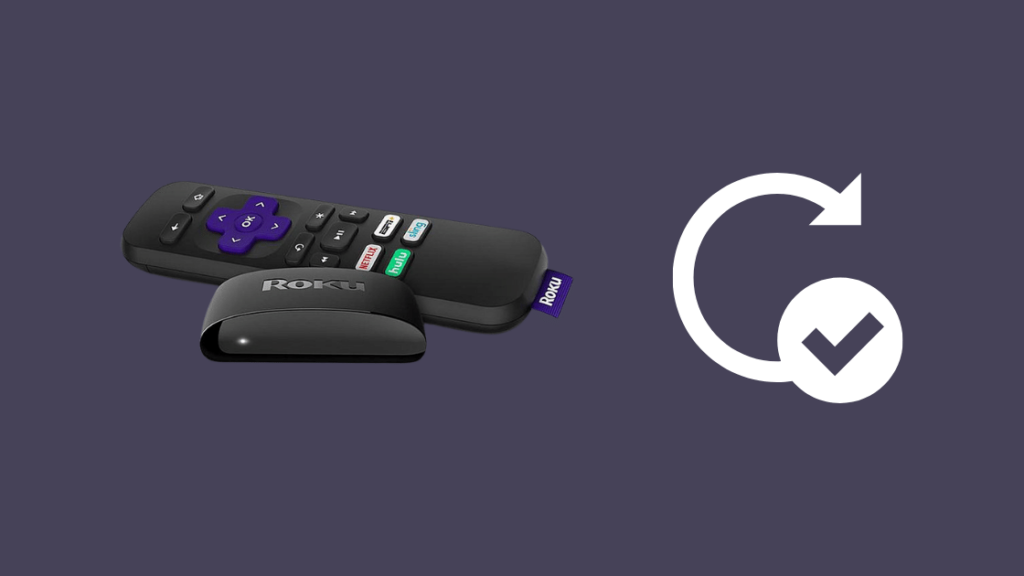
Освен дистанционното управление, самият стик или устройство Roku може да се сблъска с грешки, които не му позволяват да работи по предназначение.
Софтуерът на Roku винаги се усъвършенства и актуализациите се пускат доста често.
Обикновено Rokus сам проверява и инсталира тези актуализации, но е добре да проверявате ръчно за актуализации от време на време.
За да актуализирате своя Roku:
- Натиснете бутона Home на дистанционното управление на Roku.
- Отворете Настройки.
- Изберете Система > Актуализация на системата .
- Изберете Проверете сега .
Roku ще изтегли и инсталира най-новите актуализации, а ако не намери нищо за изтегляне, значи вече разполагате с най-новата версия на софтуера.
Използвайте Roku както обикновено и вижте дали замръзването ще се върне.
Вижте също: Netflix казва, че паролата ми е грешна, но не е: ПОПРАВЕНАНулиране на Roku

Ако в Roku е инсталиран най-новият софтуер и все още замръзва или се рестартира, може да се наложи да нулирате фабричните настройки на устройството.
Възстановяването на фабричните настройки ще изтрие всички настройки на Roku и ще го върне в състоянието, в което е бил, когато сте купили устройството.
След нулирането ще трябва отново да промените настройките, така че се подгответе да го направите, след като го направите.
Нулиране на вашия Roku:
- Натиснете бутона Home на дистанционното управление на Roku.
- Отворете Настройки.
- Изберете Система > Разширени системни настройки .
- Изберете Възстановяване на фабричните настройки .
- За телевизори Roku изберете Възстановяване на фабричните настройки на всичко . В противен случай преминете към следващата стъпка.
- Следвайте инструкциите, които се появяват, за да завършите нулирането.
Roku ще се рестартира като част от възстановяването на фабричните настройки и когато се включи отново, влезте отново в акаунтите си.
Има и няколко метода за нулиране, които не изискват дистанционно управление, като например използването на приложението или бутона на гърба на Roku при някои модели.
Използвайте Roku както обикновено и вижте дали замразяването и рестартирането ще започнат отново.
Свържете се с Roku
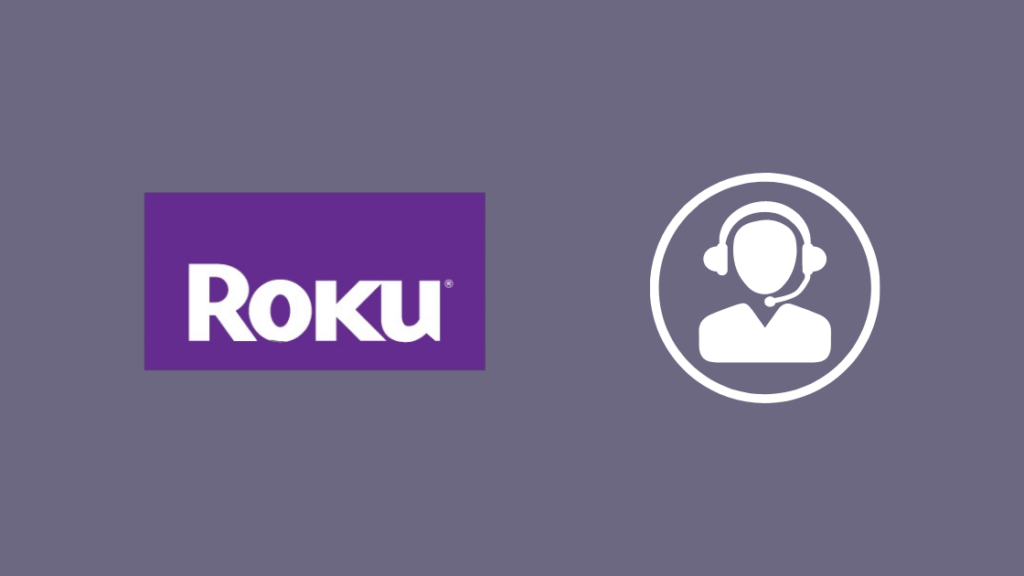
Ако нито един от методите за отстраняване на неизправности, за които говорих, не спре досадното замръзване и рестартиране, не се колебайте да се свържете с поддръжката на Roku.
Тъй като те ще знаят какъв е хардуерът ви въз основа на информацията, която ще можете да им предоставите, те ще могат да бъдат по-прецизни при поправките.
Можете също така да се свържете с тях, ако имате проблеми с изпълнението на някоя от стъпките, описани по-горе.
Заключителни мисли
Можете също така да опитате да рестартирате Roku, за да отстраните проблема, но това не е толкова ефективно, тъй като устройството се рестартира автоматично всеки път, когато замръзне.
Струва си обаче да се опита и може би рестартиране по инициатива на потребителя може да поправи всяка грешка, която може да е причинила проблема.
Ако Roku продължава да се рестартира, без да замръзва, това също може да е проблем, свързан със захранването, затова проверете захранващата връзка.
Може да ви хареса да четете
- Roku заседнал на екрана за зареждане: как да го поправите
- Roku няма звук: как да отстраните проблема за секунди
- Прегряване на Roku: как да го успокоите за секунди
- Prime Video не работи в Roku: как да поправите за секунди
- Roku Аудио извън синхронизация: как да поправите за секунди
Често задавани въпроси
Как да разберете, че вашият Roku е повреден?
След 2 до 3 години постоянна употреба ще забележите, че Roku се забавя и реагира със закъснение на въвеждане на данни от дистанционното управление.
Въпреки че обикновено те никога не спират да работят, дотогава трябва да обмислите актуализиране на Roku с по-нов модел.
Вижте също: Телевизорът Sony не се включва: Как да поправите за минутиКак да направя меко нулиране на моя Roku?
Можете да нулирате софтуера на Roku, като го включите два пъти.
Плавното нулиране може да отстрани няколко грешки или бъгове в устройството и е валидна стъпка за отстраняване на неизправности, която винаги работи.
Как да рестартирам моя Roku без дистанционно управление?
Можете да рестартирате Roku без дистанционното управление, като използвате приложението за дистанционно управление на Roku или като изключите физически устройството от захранването и го свържете отново, след като изчакате малко.
Кое е по-добро - Roku или Firestick?
По-доброто устройство за стрийминг за вас ще има смисъл само в зависимост от услугите, които вече използвате.
Roku поддържа само Alexa и Google Assistant, но има повече съдържание, докато Fire Stick е по-добър за някой, който вече е в екосистемата за съдържание на Amazon.

